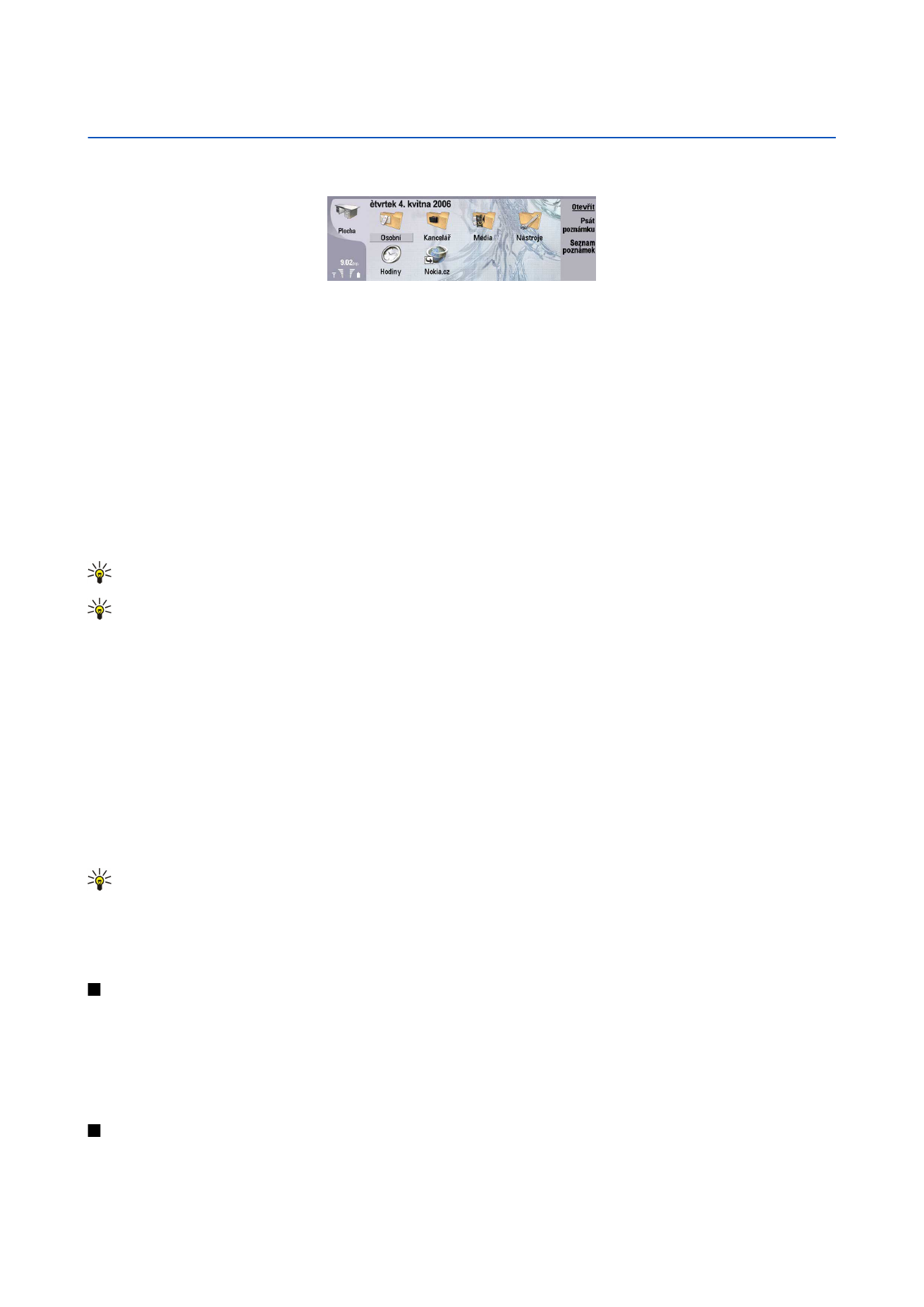
Plocha
Plocha
je výchozím bodem, ze kterého můžete otvírat všechny aplikace v přístroji nebo na paměťové kartě. K pohybu po displeji
nahoru a dolů použijte joystick nebo tlačítka se šipkami.
Na Ploše jsou zobrazeny všechny aplikace nainstalované v přístroji. Po nainstalování nových aplikací se tyto aplikace rovněž
zobrazí na Ploše. Většina aplikací je seskupena ve výchozích skupinách
Osobní
,
Kancelář
,
Média
a
Nástroje
. Pokud jsou aplikace
obsaženy na paměťové kartě, zobrazí se na Ploše nebo v jedné ze skupin. Závisí to na aplikaci.
Aplikace jsou seskupeny ve výchozích skupinách následovně:
• Skupina
Osobní
:
Telefon
,
Kontakty
,
Zprávy
a
Kalendář
• Skupina
Kancelář
:
Dokumenty
,
Tab. procesor
,
Prezentace
,
Spr. souborů
a
Kalkulačka
• Skupina
Média
:
Web
,
Obrázky
,
Záznamník
,
Přehr. hudby
a
RealPlayer
• Skupina
Nástroje
:
Ovlád. panel
,
Záloha
,
Synchronizace
,
Přenos dat
,
Přesun dat
,
Modem
,
Sp. připojení
,
Správce zařízení
,
Informace sítě
a
Nápověda
Pokud chcete otevřít aplikaci nebo skupinu, nebo aktivovat zástupce, zvolte aplikaci, skupinu, nebo zástupce a stiskněte
Otevřít
.
Chcete-li odstranit aplikaci, přejděte na
Plocha
>
Nástroje
>
Ovlád. panel
>
Správa dat
>
Správce aplikací
.
Chcete-li si zapsat poznámku, stiskněte
Psát poznámku
.
Tip: Pokud chcete zapsat poznámku v hlavním zobrazení Plochy, můžete také stisknout tlačítko aplikace Plocha.
Tip: Poznámky se ukládají tam, kde se právě nacházíte. Tipy vytvořené ve skupině
Kancelář
se například ukládají do
této skupiny. Chcete-li zobrazit seznam poznámek v
Plocha
, stiskněte
Seznam poznámek
.
Do aplikace
Plocha
můžete ukládat vlastní zástupce z většiny aplikací. Pomocí zástupce můžete otevřít dokument nebo webovou
stránku.
Chcete-li do aplikace
Plocha
přidat zástupce, stiskněte Menu a zvolte
Soubor
>
Přidat na plochu
. Přejděte pomocí navigační
klávesy na skupinu, jejíhož zástupce chcete přidat, zvolte skupinu a stiskněte
OK
.
Chcete-li odebrat zástupce nebo poznámku, stiskněte Menu a zvolte
Soubor
>
Vymazat
.
Chcete-li změnit pořadí ikon aplikací, zástupců nebo poznámek, zvolte ikonu, stiskněte Menu a zvolte
Soubor
>
Přesunout
.
Přesuňte ikonu na novou pozici pomocí joysticku nebo tlačítek se šipkami a stiskněte
Umístit sem
. Aplikaci, zástupce, nebo
poznámku nelze přesunout do skupin.
Chcete-li zvětšit nebo zmenšit ikony, stiskněte Menu a zvolte
Zobrazit
>
Zvětšit
nebo
Zmenšit
.
Chcete-li přidat nebo změnit obrázek na pozadí, stiskněte Menu a zvolte
Nástroje
>
Nastavení tapety...
. Zvolte stránku
Plocha
a
nastavte
Tapeta
na
Ano
. Stisknutím
Změnit
v poli
Soubor obrázku
vyhledejte obrázek. Přejděte na obrázek a stiskněte
Zvolit
.
Tip: Obrázek na pozadí displeje telefonu na krytu přístroje můžete nastavit na stránce
Úvodní stránka
téhož
dialogového okna.
Chcete-li změnit ikonu nebo název skupiny, aplikace, zástupce nebo poznámky, zvolte danou položku, stiskněte Menu a zvolte
Soubor
>
Vlastnosti
. Přejděte na
Ikona
a stiskněte
Změnit
. Přejděte na novou ikonu a stiskněte
OK
. Přejděte pomocí navigační
klávesy na
Název
, zadejte nový název a stiskněte
Hotovo
.